Раздел: Документация
0 ... 2 3 4 5 6 7 8 (14) Вызов предустановленных положений Для вызова предустановленных положений : Выберите монитор и камеру. Если скоростная купольная камера установлена как камера 1 первого монитора, тогда : 1. Нажмите клавишу 1, затем клавишу MON. На экране первого монитора появится управляющий знак "<". 2. После управляющего знака нажмите цифровую клавишу 1, затем клавишу CAM для выбора камеры 1 (скоростной купольной камеры). 3. После знака "<" нажмите цифровую клавишу 1, затем клавишу PRESET для выбора первой предустановленной позиции. Пример : 1 + клавиши PRESET для первой предустановленной позиции 2 + 3 + клавиши PRESET для 23 ей предустановленной позиции 1 + 2 + 8 + клавиши PRESET для 123 ей предустановленной позиции Для быстрого вызова предустановленных позиций используются следующие клавиши PRESET 1 для первой предустановленной позиции PRESET 2 для второй предустановленной позиции PRESET 3 для третьей предустановленной позиции PRESET 4 для четвертой предустановленной позиции  (15) Установка групп предустановленных положений Первые шестнадцать предустановленных положений скоростных купольных камер можно разбить на четыре группы, которые могут отображаться по-очереди. Для установки указанных выше групп выберите монитор и камеру. Если скоростная купольная камера установлена как камера 1 первого монитора, тогда : 1. Нажмите цифровую клавишу 1, затем клавишу MON. На экране первого монитора появится управляющий знак "<". 2. После управляющего знака нажмите цифровую клавишу 1, затем клавишу CAM для выбора камеры 1 (скоростной купольной камеры). 3. После знака "<" нажмите цифровую клавишу 1, затем клавишу F4 для создания первой группы. Пример : 1+ F4 для создания первой группы. 1 + 2 + F4 для создания первой и второй групп 1 + 2 + 3 + 4 + F4 для создания первой , второй , третьей и четвертой групп - 1 я группа включает 1,2,3,4 предустановленные положения - 2я группа включает 5,6,7,8 предустановленные положения 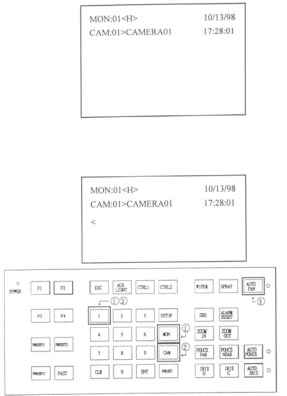 - 3я группа включает 9,10,11, 12 предустановленные положения - 4я группа включает 13,14,15,16 предустановленные положения (16) Активация \ Остановка режима автоматического патрулирования После задания предустановленных положений и выбора групп режим автоматического патрулирования активируется клавишей AUTO PAN. 1. Для скоростных купольных камер в режиме автоматического патрулирования будет производиться переключение между созданными группами. 2. Сканер будет осуществлять сканирование в установленных диапазонах. 3. Для активации \ остановки режима автоматического патрулирования : Выберите камеру и монитор. Если скоростная купольная камера установлена как камера 1 первого монитора, тогда : 1) Нажмите цифровую клавишу 1, затем клавишу MON. На экране первого монитора появится управляющий знак "<". 2) После управляющего знака нажмите цифровую клавишу 1, затем клавишу CAM для выбора камеры 1 (скоростной купольной камеры) или сканера. 3) После появления на экране монитора управляющего знака "<" нажмите клавишу AUTO PAN для активации автоматического патрулирования, загорится светодиод. После появления на экране монитора управляющего знака "<" нажмите клавишу AUTO PAN для остановки автоматического патрулирования, светодиод погаснет. После этого возможно ручное управление. (17) Управление отображением на мониторе 1. После появления знака "<" нажмите клавишу F1, на мониторе появится следующее изображение :  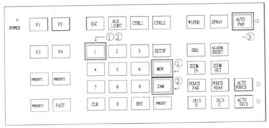
2. Нажимая цифровые клавиши 1 - 4 выберите, отображать или не отображать дату, время, идентификаторы монитора и камеры (DATE, TIME, MONITOR ID, CAMERA ID). 3. Однократное нажатие цифровой клавиши (1-4) приводит к появлению OFF в позиции, соответствующей номеру нажатой клавиши (см. рисунок), т.е. не отображать. Для отображения перечисленных параметров нажмите цифровую клавишу 1-4 два раза.
4. Нажмите Esc для возврата в режим управления. 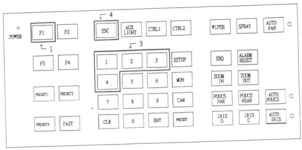 (18) Запись поступивших сигналов тревог и потерь видеосигнала. 1. После появления знака "<" нажмите клавишу F2, на мониторе появится :
ALARM - сигнал тревоги VLOSS - пропадание видеосигнала 2. Для того, чтобы вернуться в режим управления, нажмите клавишу Esc. (19) Настройка параметров монитора 1. После появления знака "<" нажмите клавишу F3, на мониторе появится : 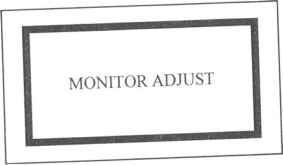 Для подстройки положения картинки на мониторе используйте джойстик. 0 ... 2 3 4 5 6 7 8
|
